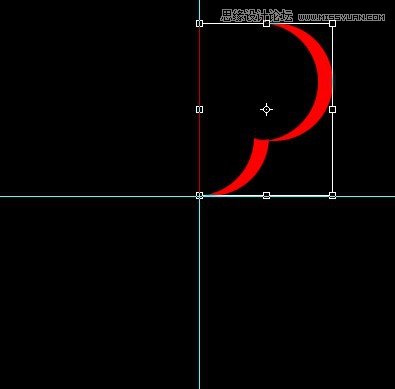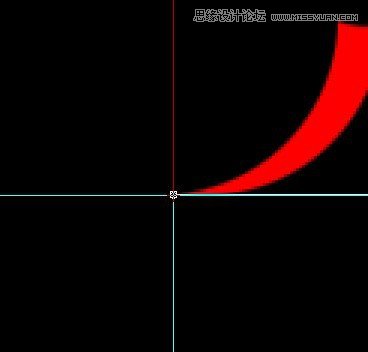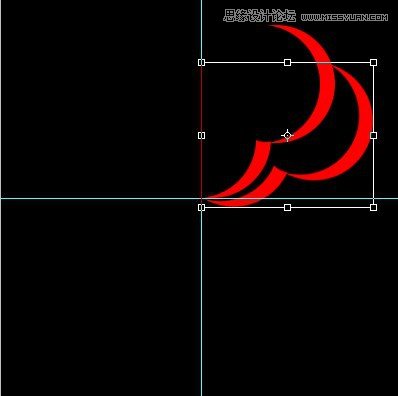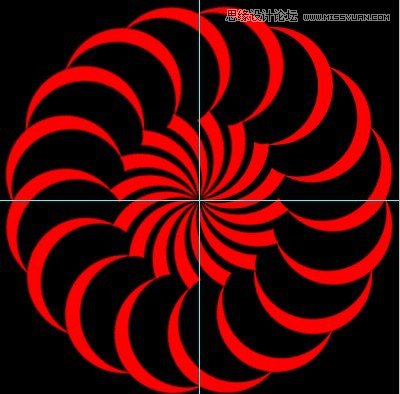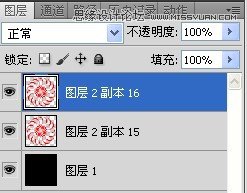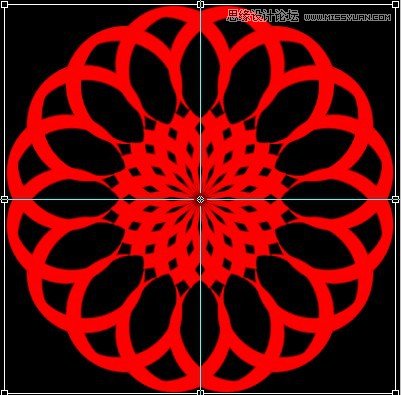Photoshop设计万花筒动画教程(2)
文章来源于 红动中国,感谢作者 乐声 给我们带来经精彩的文章!设计教程/PS教程/动画教程2012-10-29
8、选中图层2副本向下合并如图。 9、中心位置建立水平,垂直参考线到,然后用移到工具把图像移到中心交叉点位置,如图所示。 10、按快捷键ctrl+alt+t,然后把旋转控点移到参考线的中心点上,如图。 11、设置旋转角
 情非得已
情非得已
推荐文章
-
 Photoshop详细解析GIF动画图片的优化技巧2016-12-27
Photoshop详细解析GIF动画图片的优化技巧2016-12-27
-
 Photoshop详细解析GIF动画中批量处理技巧2015-12-20
Photoshop详细解析GIF动画中批量处理技巧2015-12-20
-
 Photoshop结合AI制作时尚闪烁霓虹灯动画效果2015-11-26
Photoshop结合AI制作时尚闪烁霓虹灯动画效果2015-11-26
-
 Photoshop制作超酷的蓝色霓虹灯效果图2015-01-26
Photoshop制作超酷的蓝色霓虹灯效果图2015-01-26
-
 Photoshop合成绚丽的山水瀑布动画效果2013-10-05
Photoshop合成绚丽的山水瀑布动画效果2013-10-05
-
 Photoshop制作林间流动效果的云彩动画2012-06-09
Photoshop制作林间流动效果的云彩动画2012-06-09
-
 Photoshop制作滑动效果的霓虹字动画教程2012-06-03
Photoshop制作滑动效果的霓虹字动画教程2012-06-03
-
 Photsohop制作夏日清爽的美女照片滚动动画效果2012-04-24
Photsohop制作夏日清爽的美女照片滚动动画效果2012-04-24
-
 Photoshop制作流畅的中国风动画签名教程2012-04-15
Photoshop制作流畅的中国风动画签名教程2012-04-15
-
 Photoshop制作相册自动翻页GIF动画教程2012-02-22
Photoshop制作相册自动翻页GIF动画教程2012-02-22
热门文章
-
 下雨动画:PS制作逼真的下雨GIF动画
相关文章18322018-12-20
下雨动画:PS制作逼真的下雨GIF动画
相关文章18322018-12-20
-
 Photoshop制作手机图片循环滚动动画效果
相关文章16002017-12-17
Photoshop制作手机图片循环滚动动画效果
相关文章16002017-12-17
-
 Photoshop简单的制作照片电讯故障动画效果
相关文章13532017-09-13
Photoshop简单的制作照片电讯故障动画效果
相关文章13532017-09-13
-
 Photoshop制作逼真的海浪涌动动画效果
相关文章20742017-07-10
Photoshop制作逼真的海浪涌动动画效果
相关文章20742017-07-10
-
 Photoshop制作流畅的爆炸背景动画效果
相关文章8872017-06-19
Photoshop制作流畅的爆炸背景动画效果
相关文章8872017-06-19
-
 Photoshop给冬季雪景照片天下下雪动画效果
相关文章35072016-09-01
Photoshop给冬季雪景照片天下下雪动画效果
相关文章35072016-09-01
-
 Photoshop制作外景照片下雨动画效果
相关文章16482016-07-18
Photoshop制作外景照片下雨动画效果
相关文章16482016-07-18
-
 Photoshop详细解析动画设计的心得技巧
相关文章8802016-02-29
Photoshop详细解析动画设计的心得技巧
相关文章8802016-02-29